Googleアカウントを持つ個人が利用できるGoogleスライドアプリは、スライドをカスタマイズしたり、テンプレートを作成したり、テーマを適用したり、さまざまな方法でプレゼンテーションを編集したりするためのさまざまな方法を提供します。ただし、Powerpointでスライドショーを編集したり、他のファイルやテンプレートを作成したりする場合は、Powerpoint形式でGoogleスライドファイルをダウンロードする方法を疑問に思うかもしれません。スライドを画像としてダウンロードする場合は、このガイドを読むこともできます。
ドキュメント、スプレッドシート、スライドなどのGoogleアプリケーションは、同等のMicrosoftOffice製品に代わるものとして多くの人気を集めています。それらは操作が簡単で、ファイル管理は単純であり、高度な機能により、幅広いユーザーにとって強力なツールになっています。
ただし、同僚や学校の同僚がGoogleスライドのプレゼンテーションを操作したり表示したりできず、MicrosoftPowerpointでの作業を希望する場合があります。幸い、Powerpoint形式のプレゼンテーションのコピーをGoogleスライドから直接ダウンロードできるため、Powerpointでファイルを完全に再作成する必要はありません。
目次 非表示1Googleスライドダウンロードツールを使用してパワーポイントファイルを作成する方法2Googleスライドからパワーポイント用に保存する方法(写真付きガイド)3Googleドライブプレゼンテーションからパワーポイントファイルを作成するためのヒント4追加のソースGoogleスライドダウンロードツールを使用してパワーポイントファイルを作成する方法
- Googleスライドファイルを開きます。
- クリック ファイル.
- 選ぶ ダウンロード、次にMicrosoft パワーポイント.
これらの手順の写真を含む、PowerpointファイルとしてのGoogleスライドのプレゼンテーションのダウンロードに関する追加情報については、以下のガイドに続きます。
Googleスライドからパワーポイントのために保存する方法(写真付きガイド)
この記事の手順は、Google Chrome Webブラウザーで実行されましたが、他のデスクトップおよびラップトップWebブラウザーでも機能します。このチュートリアルを完了すると、GoogleスライドのプレゼンテーションのコピーであるPowerpointファイルが作成されます。元のGoogleスライドファイルは引き続きGoogleドライブに存在します。ダウンロードしたPowerpointファイルのコピーに加えた変更は、元のGoogleスライドのプレゼンテーションには反映されません。
ステップ1://drive.google.com/drive/my-driveでGoogleドライブに移動し、Powerpointファイルとして保存するGoogleスライドファイルを開きます。
ステップ2:をクリックします ファイル ウィンドウ上部のタブ。
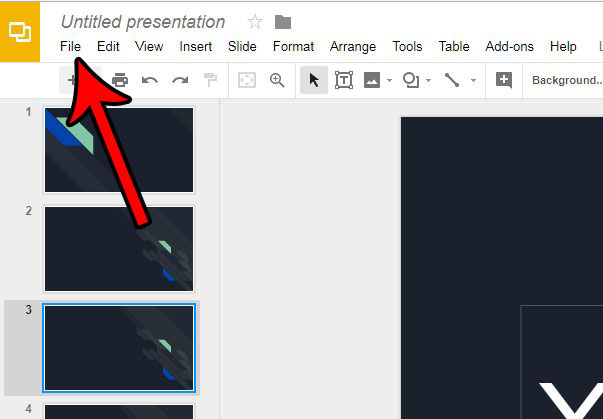
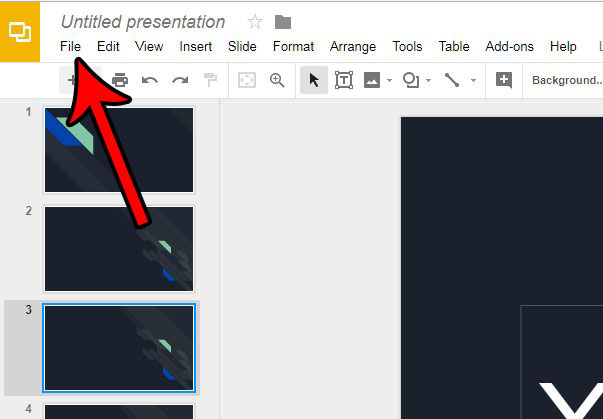
ステップ3:を選択します としてダウンロード オプションをクリックし、をクリックします Microsoftパワーポイント.
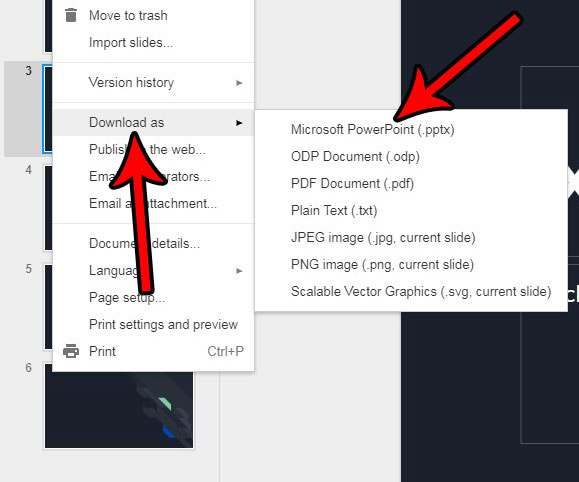
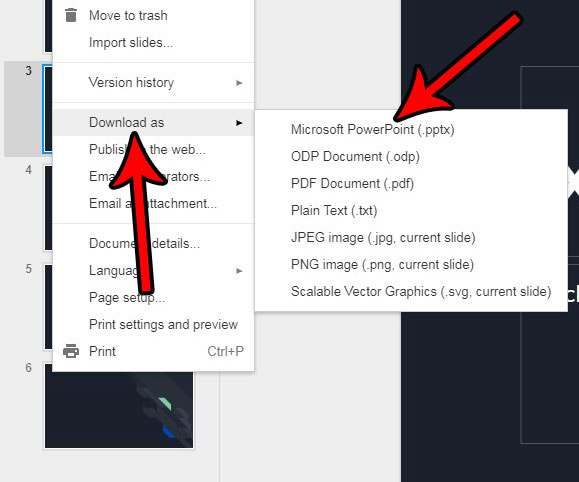
プレゼンテーションのPowerpointバージョンは、ブラウザのダウンロードフォルダにダウンロードされます。ここで、他のPowerpointファイルと同じ方法でプレゼンテーションを開いて共有できます。
PowerpointファイルをGoogleドライブにアップロードして、単に表示するのではなく、そのアプリケーションで作業できるようにしたいですか?アップロードされたドキュメントをGoogleドライブに変換できるようにし、それを使用して互換性のあるファイルタイプで作業する方法を学びます。
Googleドライブのプレゼンテーションからパワーポイントファイルを作成するためのヒント
- PowerPointプレゼンテーションをダウンロードしても、Googleスライドファイルには影響しません。元のファイルは引き続きGoogleドライブにあります。
- .pptxファイルはGoogleスライドアプリからのみダウンロードできます。つまり、Googleドライブのスライドショーからテンプレートを自動的に作成することはできません。ただし、Powerpoint内からいつでもプレゼンテーションファイルをテンプレートとして保存できます。
- ほとんどのスライドオプションとフォーマットは、Powerpointフォーマットと互換性があります。ただし、ファイルに明白な問題がないことを確認するために、作成後にPowerpointファイルを開くことをお勧めします。
追加の情報源
- パワーポイントをGoogleスライドに変換する方法
- GoogleスライドファイルをPDFに変換する方法
- パワーポイント2010で単語数を確認する方法
- Googleスライドからスライドを画像として保存する方法
- パワーポイント2013でスライドを再表示する方法
- Googleスライドのスライドにデフォルトのレイアウトを適用する方法